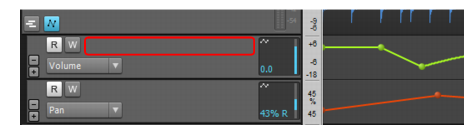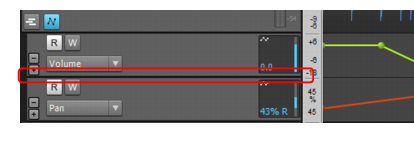Le bouton Agrandir/Réduire les lignes d'automationest un sélecteur qui affiche uniquement les paramètres d'automation précédemment affectés à des lignes. Les paramètres d'automation existants sont quant à eux affichés sur la piste parente.
Si aucune ligne d'automation n'a été créée précédemment, une nouvelle ligne d'automation est créée et affectée à un paramètre, en fonction de la liste de priorités suivante :

.

.

.



d'une ligne d'automation.
Cliquez sur le bouton Supprimer la ligne. La ligne est supprimée et l'éventuelle enveloppe d'automation existante est déplacée vers la piste parente.
. Faites ensuite glisser la souris vers le haut ou vers le bas pour redimensionner la ligne comme vous le souhaitez.
Lorsque vous redimensionnez une ligne, les autres lignes de la piste ou du bus sont automatiquement affichées à la même hauteur.Figure 317. Faites glisser la barre de séparation vers le haut ou vers le bas pour redimensionner des lignes.
Tip - Searching Documentation
Tip: To search for a specific topic, type your search query in the Search Cakewalk.com field at the top right of this page.
When the search results appear, click which product's documentation you would like to search to filter the search results further.
Note - Using Offline Help
Note: If you prefer to always use offline Help, go to Edit > Preferences > File > Advanced in your Cakewalk software and select Always Use Offline Help.
If you are not connected to the internet, your Cakewalk software will default to showing offline help until an internet connection becomes available.